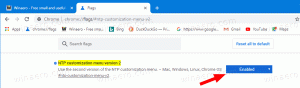Исправлено: левый щелчок сенсорной панели не работает с перерывами в Windows 10.
Если у вас есть ноутбук с тачпадом (трекпадом) и вы обновились до Windows 10, вы могли заметить, что иногда левый щелчок по тачпаду не работает. Например, он может вообще не работать при запуске, пока вы не нажмете какую-либо клавишу на клавиатуре, после чего он начнет работать. Или вы не можете переместить указатель мыши сразу после того, как что-то напечатали. Иногда и в играх левый клик неожиданно не срабатывает. Посмотрим, как это исправить.
Эта проблема не нова для Windows 10. Раньше это затронула и Windows 8.1.
В Windows 10 проблема возникает из-за опции в приложении «Настройки». Исправить это просто.
- В Cortana (поле поиска на панели задач) введите следующее:
тачпад
Параметр Настройки мыши и сенсорной панели (системные настройки) появится в результатах поиска. Щелкните по нему.
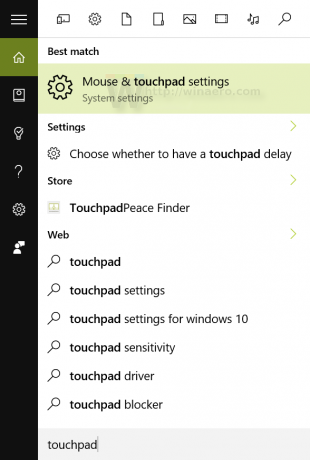
- Откроется приложение «Настройки». Там, в разделе Touchpad, вы увидите опцию с названием, описанную следующим образом:
«Чтобы предотвратить случайное перемещение курсора во время набора текста, измените задержку перед срабатыванием щелчков». Установите значение Без задержки (всегда).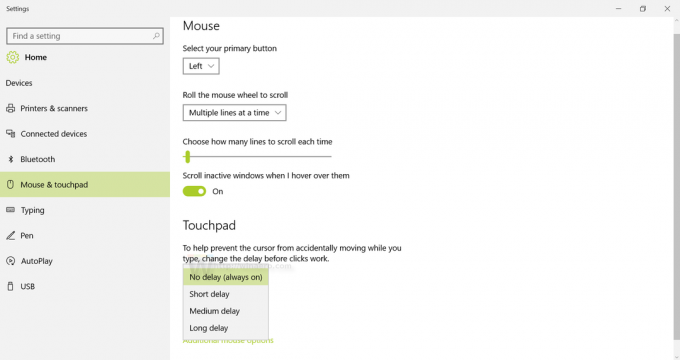
По умолчанию установлена «Средняя задержка», и именно по этой причине щелчки левой кнопкой мыши на сенсорной панели периодически не работают или не работают при запуске при загрузке Windows 10.
Вот и все. Теперь ваш тачпад будет нормально работать без задержек в Windows 10.